M4V Conversión
- 1. Convertir M4V a Otros Formatos+
- 2. Convertir Otro Formato a M4V +
- 3. M4V Consejos+
-
- 3.2 Añadir Metadata a Tu M4V
- 3.3 Convertidores de M4V a MP4
- 3.4 Reproducir M4V Videos
- 3.5 Reproductor M4V
- 3.6 M4V Reproductor para Android
- 3.7 Reproducir M4V en Windows
- 3.8 Reproducir M4V en PS3
- 3.9 M4V Convertidor para Mac
- 3.11 Top M4V Convertidores para iTunes
- 3.12 Convertir M4V a MP4 Handbrake
- 3.13 Top 4 M4V Editores
- 3.14 Convertir M4P a MP3 Online
- 3.15 Convertir M4P a M4A
- 3.16 Convertir M4P a WAV
- 3.17 TOP M4P Reproductor
- 3.18 TOP M4P Convertidores
- 3.19 YouTube a iTunes
M4V a WAV: Cómo Convertir M4V a WAV en Windows / Mac
Por Manuel Gonzalez • 2025-01-16 10:54:12 • Soluciones
La mayoría del vídeo M4V viene con la protección DRM de Apple que impide la reproducción de archivos en reproductores normales, teléfonos móviles y otros dispositivos que no son de Apple. Si deseas reproducir solo la parte de audio / música de tu vídeo M4V, se requiere la conversión a un formato flexible como WAV. Para ayudarlo a convertir M4V a WAV , este artículo enumera los 5 mejores convertidores M4V a WAV en línea de forma gratuita y para Windows / Mac para que pueda disfrutar de sus archivos M4V en WAV fácilmente.
- Parte 1. Pasos simples para convertir iTunes M4V a WAV sin perder calidad
- Parte 2. Otras herramientas para convertir DRM Free M4V a WAV Online Free
Parte 1. Pasos simples para convertir iTunes M4V a WAV sin perder calidad
Wondershare UniConverter es una herramienta profesional que ayuda a convertir M4V a WAV sin perder calidad. Este programa basado en escritorio se puede instalar en tu sistema Windows o Mac en unos pocos pasos simples, después de lo cual facilita una conversión rápida y de alta calidad. Usando el software, puede convertir archivos iTunes M4V a WAV y una variedad de formatos de vídeo y audio. Lee las siguientes partes para conocer más funciones y los sencillos pasos sobre Wondershare UniConverter.
 Wondershare UniConverter - El mejor convertidor M4V para Windows/Mac
Wondershare UniConverter - El mejor convertidor M4V para Windows/Mac

- Convierte iTunes M4V a WAV y otros más de 1000 formatos de vídeo y audio sin perder calidad.
- Transfiere archivos convertidos a iPhone / Android / dispositivos externos fácilmente a través de un cable USB.
- Ajustes preestablecidos optimizados para una fácil reproducción en iPhone, iPad, Samsung y cualquier otro dispositivo.
- Potentes funciones de edición de vídeo como ajustar, recortar, rotar, agregar subtítulos y efectos, etc.
- Graba M4V en DVD con plantillas de menú integradas, creando un DVD profesional.
- Convierte archivos hasta 30 veces más rápido que los convertidores comunes y gratuitos en línea.
- Descarga / graba vídeos en línea de más de 10,000 sitios como YouTube.
- La caja de herramientas versátil incluye la fijación de metadatos de vídeo, creador de GIF, transmisión de vídeo a TV, compresor de vídeo y grabador de pantalla.
- SO compatible: Windows 10/8/7 / XP / Vista, Mac OS 10.15 (Catalina), 10.14, 10.13, 10.12, 10.11, 10.10, 10.9, 10.8, 10.7, 10.6.
Ve el vídeo para convertir M4V a WAV en Windows, similar en Mac
Pasos para convertir iTunes M4V a Mac WAV usando Wondershare UniConverter
Paso 1 Agrega vídeo M4V al convertidor.
Descarga, instala y ejecuta Wondershare UniConverter en su PC / Mac. Busca e importa los archivos M4V locales haciendo clic en el botón + Agregar archivos en la sección Convertir . Los archivos también se pueden arrastrar y soltar directamente. Se pueden agregar varios archivos para el procesamiento por lotes.

Paso 2 Elige WAV como formato de salida.
Abre la opción desplegable en Convertir todas las tareas a: en la esquina superior derecha de la interfaz. En la pestaña Audio , elige WAV como formato de destino. Además, elige la calidad de archivo deseada.
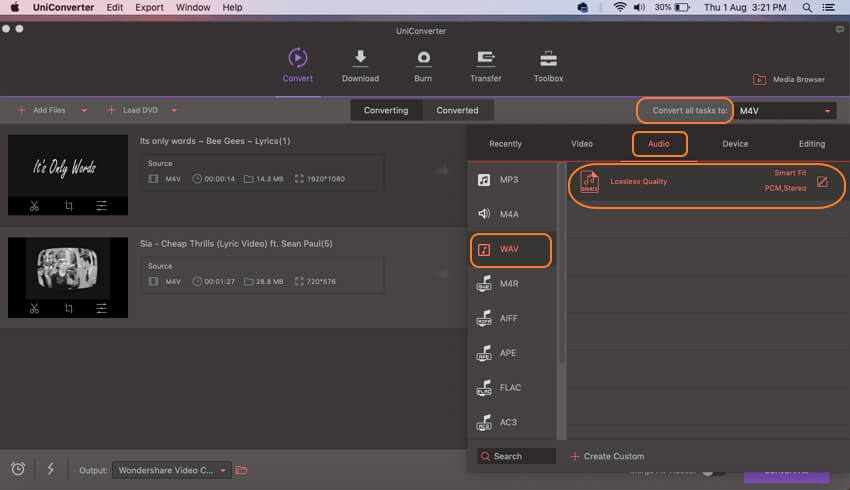
Paso 3 Convertir M4V a WAV en Mac
Haz clic en el botón Convertir todo para comenzar a procesar y convertir los vídeos agregados al formato WAV deseado. Los archivos en Mac pueden ubicarse en la carpeta de destino seleccionada en la pestaña Salida . La pestaña Convertido en la interfaz se puede usar para administrar los archivos convertidos.
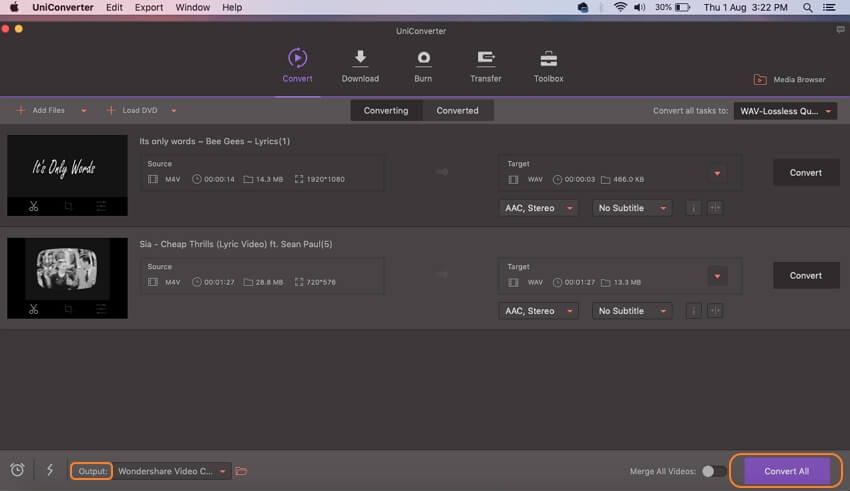
Parte 2. Otras herramientas para convertir DRM Free M4V a WAV Online gratis
Hay disponible una cantidad decente de programas en línea para convertir vídeos M4V sin DRM a formato WAV. Estas son herramientas gratuitas y simples que no necesitan instalación de software. A continuación se enumeran algunos de los programas en línea de uso popular.
2. Convertio
Los archivos M4V en su computadora, URL y cuenta de almacenamiento en la nube se pueden agregar a la interfaz del Convertio para la conversión a los formatos populares de imagen, audio y vídeo, incluido WAV. A la vez, el programa admite el procesamiento de dos archivos y la conversión posterior se puede guardar en su computadora, Dropbox o cuenta de Google Drive.
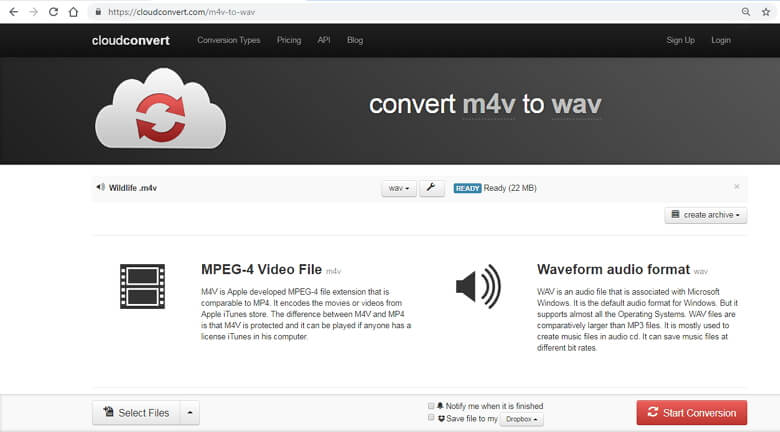
3. CloudConvert
URL: https://cloudconvert.com/
Con CloudConvert, se pueden agregar vídeos M4V sin DRM en tu sistema, URL, Google Drive, Dropbox, OneDrive y Box a la interfaz para la conversión a los formatos populares de imagen, audio y vídeo. Usando la herramienta, el archivo agregado se puede recortar de partes no deseadas y también hay una opción para editar el códec de audio, frecuencia, tasa de bits y canales. Los archivos procesados se pueden guardar en su sistema o en cuentas de almacenamiento en la nube.

4. FreeFileConvert
URL: https://www.freefileconvert.com/
Este es un software de uso gratuito que permite la conversión entre todos los formatos populares. Se pueden agregar al programa hasta 5 vídeos M4V con un tamaño de archivo combinado de 300 MB para el proceso. La interfaz de usuario es simple donde solo necesita cargar el archivo y elegir el formato de destino. Tras la conversión, los archivos se pueden descargar a su PC en la ubicación deseada.
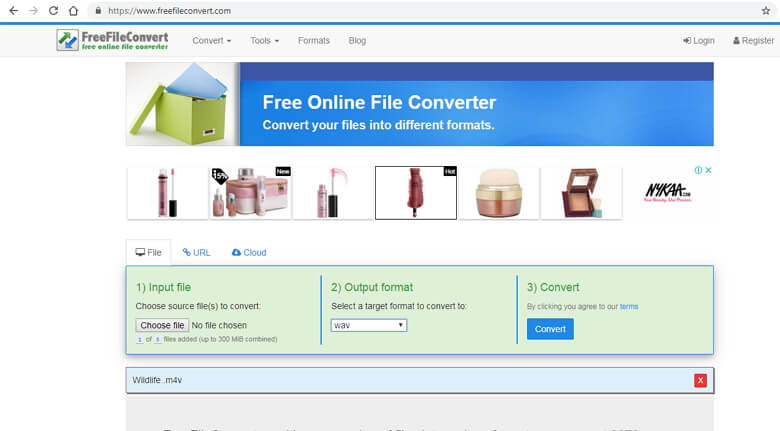
Manuel Gonzalez
staff Editor